win10电脑截图保存在哪个文件夹 win10电脑截图都保存在哪里
更新时间:2023-03-06 10:43:10作者:runxin
我们在日常操作win10电脑的过程中,常常需要用到快捷键来实现系统功能的操作,例如有些用户在win10系统浏览到自己感兴趣的内容时,也可以通过快捷键截图工具将其截取保存下来,可是win10电脑截图都保存在哪里呢?以下就是小编教大家的win10电脑截图保存在哪个文件夹。
具体方法:
路径一、
点击“此电脑”打开,然后在左侧列表中找到“图片”选项,双击打开它,然后此文件里,你就可以找到刚刚的截图内容了。

路径二、
1.下面是进行过更改的,首先点击桌面最右下角【通知】图标--【所有设置】。
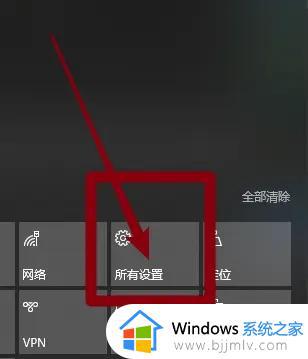
2.进入windows设置,选择【游戏】。
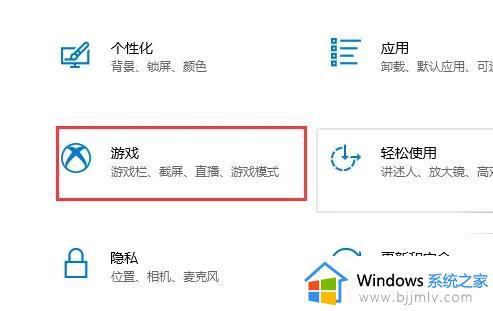
4、进入后,点击【游戏DVR】,在右边就可以看到保存位置了,点击【打开文件夹】。
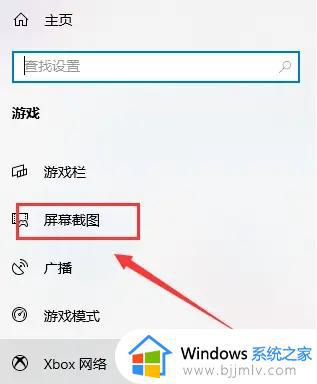
5、打开文件夹,就可以看到我们所保存的截图了。
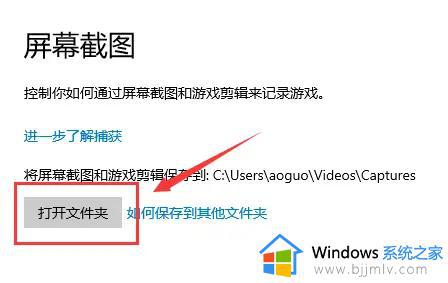
上述就是小编告诉大家的win10电脑截图保存在哪个文件夹全部内容了,有需要的用户就可以根据小编的步骤进行操作了,希望能够对大家有所帮助。













